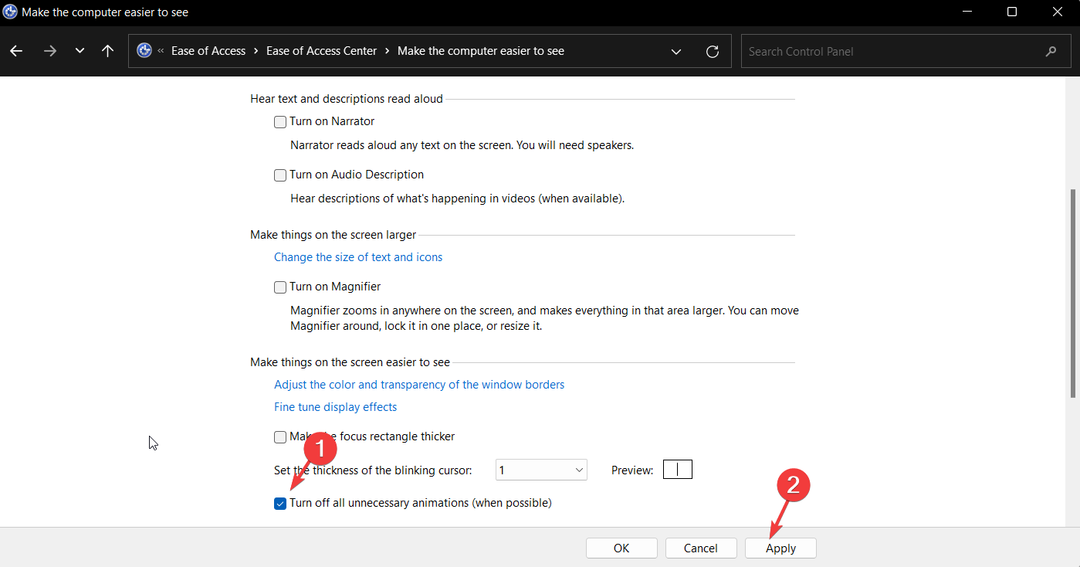Ternyata ini adalah masalah umum di Teams, tetapi Anda dapat memperbaikinya dengan cepat.
- Anda juga dapat mencoba memperbarui Tim Anda.
- Memulai ulang perangkat Anda terkadang juga berfungsi, jadi cobalah juga.
- Namun, jika tidak ada yang berhasil, Anda perlu menghapus cache.

XINSTALL DENGAN MENGKLIK FILE DOWNLOAD
- Unduh Fortect dan instal di PC Anda.
- Mulai proses pemindaian alat untuk mencari file korup yang menjadi sumber masalah Anda.
- Klik kanan Mulai Perbaikan sehingga alat dapat memulai algoritme perbaikan.
- Fortect telah diunduh oleh 0 pembaca bulan ini.
Microsoft Teams adalah salah satu aplikasi paling populer untuk organisasi kerja. Nyatanya, itu mungkin yang paling populer. Microsoft telah menyempurnakannya dengan banyak fitur luar biasa berbasis AI yang memungkinkan Anda bekerja secara efisien. Sedang berbicara tentang rekap AI, menciptakan bagan organisasi, dan menggunakannya untuk membangun alur kerja yang lebih baik.
Namun, ada kalanya Microsoft Teams tidak berfungsi seperti yang kita inginkan. Misalnya, terkadang di Obrolan Tim, Pratinjau URL tidak berfungsi dengan benar. Mereka tidak menampilkan konten yang mereka tautkan, dan sebagai gantinya, URL lama tampaknya muncul setiap kali URL baru diperkenalkan.
Ada banyak alasan mengapa hal ini terjadi. Tim Microsoft Anda mungkin kedaluwarsa, tetapi biasanya, aplikasi memperbarui dirinya sendiri secara otomatis, jadi restart sederhana akan memperbaikinya.
Di lain waktu, ada konflik internal, dalam hal ini Anda harus selalu me-restart perangkat Anda. Tetapi Anda juga dapat mencoba untuk keluar dan masuk kembali, dan ini juga akan memperbaiki masalah tersebut. Sering kali, Anda perlu menghapus data cache yang memungkinkan terjadinya konflik internal Tim. Tapi jangan khawatir, Anda bisa melakukannya dengan sangat mudah.
Berikut cara memperbaiki pratinjau URL Tim yang tidak menampilkan kesalahan dengan benar
Seperti yang kami katakan sebelumnya ada beberapa solusi standar. Tetapi jika tidak berfungsi, maka solusi yang kami sarankan adalah menghapus data cache Microsoft Teams Anda.
Inilah cara melakukannya.
- Keluar dari Microsoft Teams. Klik kanan ikon dan pilih Tutup jendela.

- Potong dan tempel %appdata%\Microsoft\Teams ke File Explorer.

- Hapus isi seluruh folder.
- Mengulang kembali Tim Microsoft.
Opsional, Anda juga dapat melakukan restart perangkat Anda, tepat setelah Anda selesai menghapus seluruh folder. Jangan khawatir tentang menghapusnya. Itu tidak akan merusak perangkat Anda dalam bentuk apa pun.
Terkadang, data cache memungkinkan terjadinya konflik internal, terutama jika menyangkut mempratinjau URL. Menghapus data akan menghapus semua yang terkait dengan tautan di Teams, termasuk preview.
Jadi lanjutkan, hapus datanya, dan lihat apakah pratinjau URL Anda berfungsi sekarang.
Dan pastikan untuk memberi tahu kami di bagian komentar di bawah jika solusi ini berhasil untuk Anda.
Masih mengalami masalah?
SPONSOR
Jika saran di atas tidak menyelesaikan masalah Anda, komputer Anda mungkin mengalami masalah Windows yang lebih parah. Kami menyarankan memilih solusi all-in-one seperti Benteng untuk memperbaiki masalah secara efisien. Setelah instalasi, cukup klik Lihat & Perbaiki tombol lalu tekan Mulai Perbaikan.